comment créer Cristiano Ronaldo Caricature
vous pouvez télécharger les cricatures de C.ronaldo a partire d'ici :
Etape 1
Ouvrez la photo et affichez la palette des calques via le menu Fenêtre > Calques. Dupliquez le calque d'arrière-plan grâce à la fonction dupliquez le calque du menu déroulant de cette palette : par défaut, cette copie est nommée Arrière-plan Copie.
Etape 2
Sélectionnez la totalité de ce nouveau calque en appuyant sur Ctrl + A, puis activez la fonction transformation manuelle / menu édition.
Etape 3 - 4
- Tout en maintenant les couches Ctrl, Alt et Maj enfoncées, cliquez sur la poignée en haut à droite et faites-la glisser vers l'extérieur. Validez la transformation en pressant la touche entrée du clavier.
- Tout en maintenant les couches Ctrl, Alt et Maj enfoncées, cliquez sur la poignée en haut à droite et faites-la glisser vers l'extérieur. Validez la transformation en pressant la touche entrée du clavier.
- Procédez de même avec la poignée droite inférieur en la faisant glisser vers l'intérieur.
Etape 5
 Avec l'outil Ellipse de sélection, tracez un ovale englobant la bouche et le menton mais pas le nez.
Avec l'outil Ellipse de sélection, tracez un ovale englobant la bouche et le menton mais pas le nez.
 Avec l'outil Ellipse de sélection, tracez un ovale englobant la bouche et le menton mais pas le nez.
Avec l'outil Ellipse de sélection, tracez un ovale englobant la bouche et le menton mais pas le nez. Etape 6
Assignez à cette sélection un contour progressif de 30 pixels en allant dans menu Sélection > Contour progressif afin que les filtres appliqués ultérieurement se fondent progressivement dans l'image.
Assignez à cette sélection un contour progressif de 30 pixels en allant dans menu Sélection > Contour progressif afin que les filtres appliqués ultérieurement se fondent progressivement dans l'image.
Etape 7
Rendez-vous dans le menu Filtre > Déformation > Contraction et appliquez au filtre une valeur de 70%. Validez la transformation par OK.
Rendez-vous dans le menu Filtre > Déformation > Contraction et appliquez au filtre une valeur de 70%. Validez la transformation par OK.
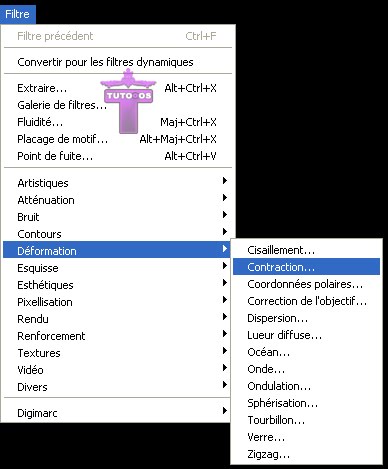

Etape 8
A l'aide de l'outil Ellipse de sélection, tracez un ovale englobant le nez.
A l'aide de l'outil Ellipse de sélection, tracez un ovale englobant le nez.
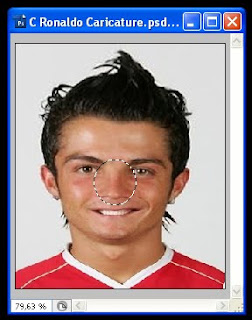
Etape 9
Assignez à cette sélection un contour progressif de 50 pixels.
Etape 10
Allez dans le menu Filtre > Déformation > Sphérisation, appliquez-lui une valeur de 100 % et validez la transformation par OK.
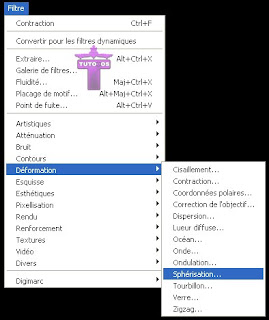
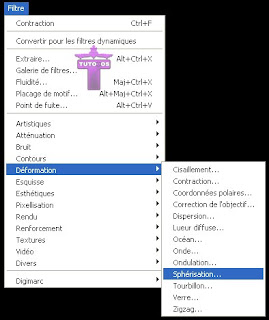
Etape 11
Enfin, activé de nouveau le Filtre Contraction, mais cette fois sur la totalité du calque avec une valeur de 40 %.
!!! et voila ce Tp et terminer, vous trouvez ici quelque d'autre astuces pour avoir un vrais caricature réaliste : Astuce
!!! et voila ce Tp et terminer, vous trouvez ici quelque d'autre astuces pour avoir un vrais caricature réaliste : Astuce















0 commentaires :
Ajouter votre avis sur ce poste ..